2020年09月20日更新
「xdw(拡張子)」のファイルを見る方法を解説!
「xdw」という拡張子がついたファイルがメールに添付されている場合、通常開こうとしても開くことができない場合があります。この「xdw」という拡張子は何なのか、xdwファイルを開くためにはどうすればいいのかを解説していきます。
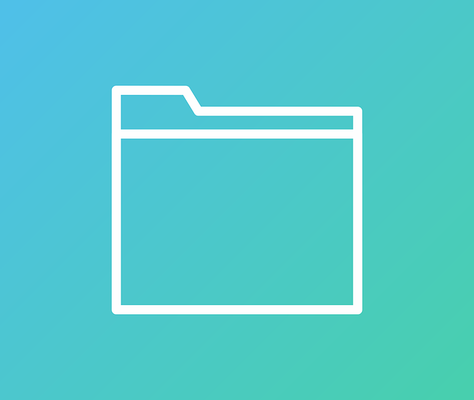
目次
「xdw(拡張子)」のファイルを見る方法
メールなどに「xdw」という拡張子のファイルが添付されていた、という経験はないでしょうか。この形式の拡張子は、一般的なソフトでは閲覧できないことが多いです。
なお、「xdw」ファイルはPDF化して見ることもできますが、その場合は変換ソフトを利用するかDocuWorksを利用するかになりますが、ここでの説明は割愛します。
xdw(拡張子)とは?
そもそも「xdw」という拡張子はなんなのか、というところを疑問に思う人もいるかと思います。一般的な拡張子ではないため、初めて見たという人も少なくないでしょう。
富士ゼロックスの文書管理ソフト「DocuWorks」の拡張子
「xdw」という拡張子は、富士ゼロックスの文書管理ソフトである「DocuWorks」のファイルの拡張子です。
xdw(拡張子)のファイルを見る方法は2つ
この「xdw」の拡張子がついたファイルを見るためには、2つの方法があります。
1つ目は「xdw」の拡張子のファイルの閲覧専用ソフトをダウンロード/インストールしてそれを利用し閲覧することです。「xdw」ファイルを閲覧するだけであれば、こちらの利用をおすすめします。
2つ目は方法「xdw」の拡張子がつくファイルを作成する文書管理ソフトである「DocuWorks」を利用する方法です。こちらは利用が有料となるため、「DocuWorks」を利用できる環境下にある場合に利用してください。
閲覧専用ソフトを使用して見る方法
「xdw」の拡張子のファイルを見る方法として一番簡単なのは閲覧専用ソフトをダウンロード/インストールする方法です。
DocuWorks Viewer Light 9をインストールして見る手順
この場合「xdw」の拡張子のファイルを見ることができる専用ソフト「DocuWorks Viewer Light 9」をインストール/ダウンロードすることで可能です。こちらは富士ゼロックスのサイトから無料でインストール/ダウンロードすることができます。
「使用許諾条件に同意しダウンロード」を押せば、zipファイルがダウンロードされます。
解凍(展開)をしてください。
解凍(展開)後、「setup」(拡張子が.exeのもの)をダブルクリックして実行します。ユーザーアカウント制御画面が出たら「はい」を押してください。
言語を選択して「OK」を押します。
セットアップウィザートが表示されますので「次へ」を押してください。
ソフトウェア使用許諾契約書が表示されますので、「同意します」を選択後「次へ」を押しましょう。
セットアップタイプは「標準」で問題ありません。
「インストール」を押せばインストールできます。
「完了」を押せばインストール完了となります。
DocuWorks Viewer Light 9の使い方
インストールした閲覧専用アプリ「DocuWorks Viewer Light 9」の使い方ですが、アプリ一覧(Windowsの場合はスタートメニューなどから)ソフトを開いてください。
「開く」ボタンもしくは「ファイル」→「開く」から「xdw」の拡張子のファイルを開けば閲覧できるようになります。
DocuWorksソフトを購入して見る方法
富士ゼロックスの文書管理ソフト「DocuWorks」を購入して見る方法もあります。こちらは有料のソフトなので、無料で閲覧だけで済ませたい方は前述の無料ソフトの利用をおすすめします。
DocuWorksのダウンロード/インストール手順
「DocuWorks」のダウンロード/インストールは、下記リンク先で富士ゼロックスダイレクトへユーザー登録した後、DocuWorksのソフトのインストール/ダウンロードを行ってください。
使い方
「DocuWorks」で「xdw」ファイルを閲覧する場合の使い方ですが、「標準ツールバー」にあるファイルマークから「xdw」ファイルを開くことで閲覧可能です。
最後に
「xdw」ファイルは、専用のソフトでないと閲覧することができません。基本的には閲覧専用ソフトを利用してのファイルを見ることになりますが、編集などをする場合は「DocuWorks」を入れる必要があるため、その点注意が必要です。
 拡張子「heic」の画像をPCで見る方法!jpegへの変換方法も解説!
拡張子「heic」の画像をPCで見る方法!jpegへの変換方法も解説! 【EasyWine】Macで拡張子exeファイルを実行して開く方法
【EasyWine】Macで拡張子exeファイルを実行して開く方法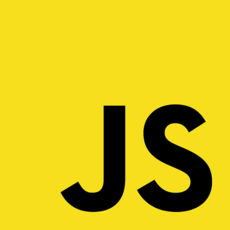 【Windows10】拡張子とファイル名を変更する方法!
【Windows10】拡張子とファイル名を変更する方法!












